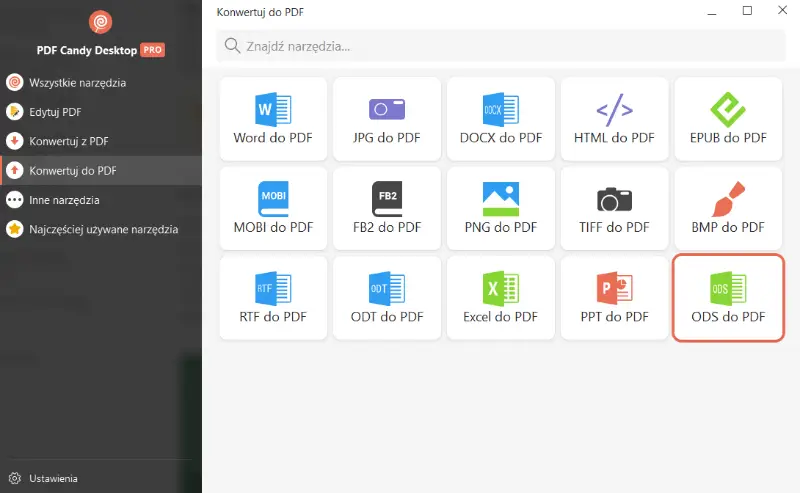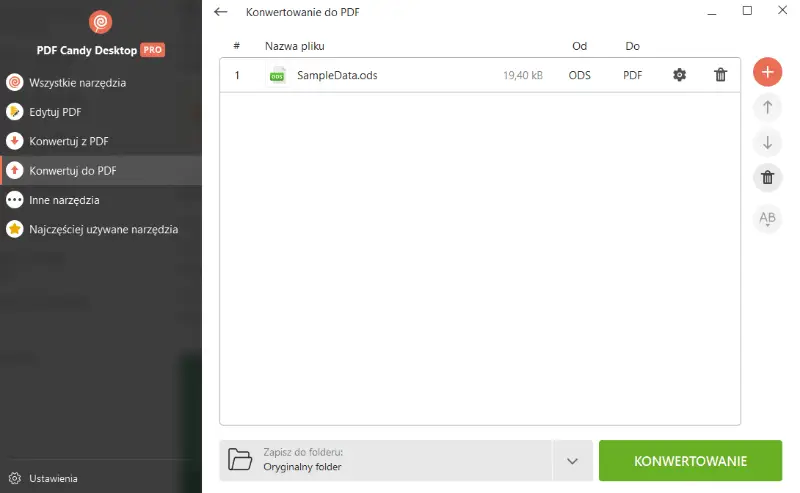Jak przekonwertować ODS na PDF
Wiedza o tym, jak konwertować ODS na PDF za darmo, jest przydatną umiejętnością, zwłaszcza jeśli regularnie pracujesz z arkuszami kalkulacyjnymi.
Czym jest plik ODS?
ODS to skrót od OpenDocument Spreadsheet, formatu pliku używanego do tworzenia i przechowywania elektronicznych tabel. Jest szeroko stosowany w wielu programach, takich jak Apache OpenOffice, LibreOffice i IBM Lotus Symphony.
ODS to format dokumentu typu open-source, który przechowuje dane w strukturze tabelarycznej. Informacje mogą być zorganizowane w wielu arkuszach w tym samym pliku, a każda lista może zawierać komórki, formuły i tekst. Pliki ODS obsługują również zaawansowane funkcje, takie jak wykresy, tabele przestawne i makra.
Eksportowanie formatu ODS na PDF sprawia, że dokumenty są bardziej dostępne i łatwiejsze do udostępniania. Konwersja zachowuje oryginalne formatowanie dokumentu, ułatwiając jego przeglądanie i drukowanie. Jest to szczególnie korzystne w przypadku dokumentów biznesowych wymagających jednolitego wyglądu.
W tym artykule pokażemy, jak konwertować ODS do PDF na 4 proste sposoby.

Jak wybraliśmy konwertery PDF
Aby zapewnić najlepszą i najbardziej niezawodną metodę konwersji ODS na PDF, przeprowadziliśmy szeroko zakrojone badania nad dostępnymi darmowymi konwerterami PDF. Oceniliśmy szereg czynników, aby określić najbardziej skuteczne i wydajne podejście:
- Zbadaliśmy i zidentyfikowaliśmy najpopularniejsze i powszechnie używane narzędzia do pracy z plikami ODS i konwertowania ich do formatu PDF.
- Oceniliśmy każde narzędzie pod kątem jego szybkości i możliwości.
- Rozważyliśmy również łatwość użycia każdej metody, aby znaleźć najbardziej praktyczną opcję dla użytkowników.
Po dokładnym przetestowaniu, opracowaliśmy instrukcje dla każdej metody i dołączyliśmy listę ich zalet i wad dla Twojej wygody. Czytaj dalej, aby dowiedzieć się więcej o tych opcjach.
Jak przekonwertować ODS na PDF na komputerze
Metoda 1. PDF Candy Desktop
Pliki PDF są bardziej popularne i mogą być łatwo dostępne na różnych systemach operacyjnych i platformach, zachowując oryginalny format treści. Jeśli chcesz przekonwertować pliki z formatu ODS do PDF, aplikacja taka jak PDF Candy Desktop może pomóc Ci rozwiązać ten problem. Cro
Jak przekonwertować ODS na PDF w kilku prostych krokach za pomocą PDF Candy Desktop:
- Pobierz darmowy konwerter PDF dla Windows, zainstaluj i uruchom program.
- Wybierz tryb „Konwertuj do PDF”. Następnie wybierz narzędzie „ODS na PDF”.
- Dodaj dokumenty w formacie ODS lub przeciągnij je i upuść w tym oknie.
- Skonfiguruj parametry wyjściowego pliku PDF (powiemy o nich więcej poniżej).
- Kliknij przycisk „Konwertuj”, aby rozpocząć proces konwersji z ODS do PDF. Na ekranie pojawi się pasek postępu z informacją o aktualnym stanie konwersji. Kliknij przycisk „Pauza”, aby wstrzymać proces konwersji w dowolnym momencie. Możesz go kontynuować za pomocą przycisku „Wznów”. Aby zakończyć konwersję, naciśnij przycisk „Anuluj”.
Po zakończeniu konwersji wyświetlony zostanie komunikat z potwierdzeniem. Możesz otworzyć folder zawierający utworzone pliki PDF, klikając przycisk „Otwórz folder” w komunikacie.
Ustawienia konwersji pliku ODS na PDF w PDF Candy Desktop:
- Aby scalić zawartość wszystkich plików ODS w jeden dokument PDF, zaznacz „Scal wszystko w jeden plik PDF”. Zawartość ODS pojawi się w pliku PDF w tej samej kolejności, w jakiej pojawia się na liście.
- Aby zmienić kolejność plików, użyj przycisków strzałek „W górę” i „W dół” lub po prostu przeciągnij i upuść.
- Aby usunąć dowolny plik ODS z listy konwersji, kliknij ikonę usuwania obok pliku w oknie listy. Aby usunąć wszystkie pliki, kliknij przycisk „Wyczyść wszystko” lub ikonę usuwania u dołu okna.
- Możesz wybrać folder, w którym zostaną umieszczone utworzone pliki PDF, klikając ikonę folderu w polu „Zapisz w folderze”.
Plusy:
- Przetwarzanie wsadowe umożliwia konwersję wielu plików do formatu PDF jednocześnie.
- Aplikacja jest darmowa.
- Konwerter PDF zachowuje oryginalne formatowanie arkuszy kalkulacyjnych.
- Wbudowana możliwość zabezpieczania plików PDF hasłem.
- Obsługuje szeroką gamę popularnych formatów.
Minusy:
- Konwerter PDF działa tylko na urządzeniach z systemem Windows.
Metoda 2. Microsoft Excel
Microsoft Excel to potężny program do obsługi arkuszy kalkulacyjnych, który jest częścią pakietu Microsoft Office. Umożliwia on użytkownikom wprowadzanie danych i manipulowanie ich zawartością, a także tworzenie wykresów, grafów i innych wizualizacji. Program oferuje również potężne formuły, które pomagają szybko i dokładnie analizować dane.
Excel może być wykorzystywany do szerokiego zakresu zadań, w tym budżetowania, prognozowania finansowego, analizy statystycznej i wielu innych.
Za pomocą tego oprogramowania można konwertować dokumenty ODS do formatu PDF.
Jak przekonwertować ODS na PDF w programie Microsoft Excel:
- Uruchom program Microsoft Excel. Otwórz plik ODS.
- Kliknij zakładkę „Plik” na pasku menu.
- Wybierz „Zapisz jako” z opcji.
- Wprowadź nazwę pliku i wybierz „PDF” z menu typu pliku.
- Naciśnij „Zapisz”, aby przekonwertować plik ODS na dokument PDF.
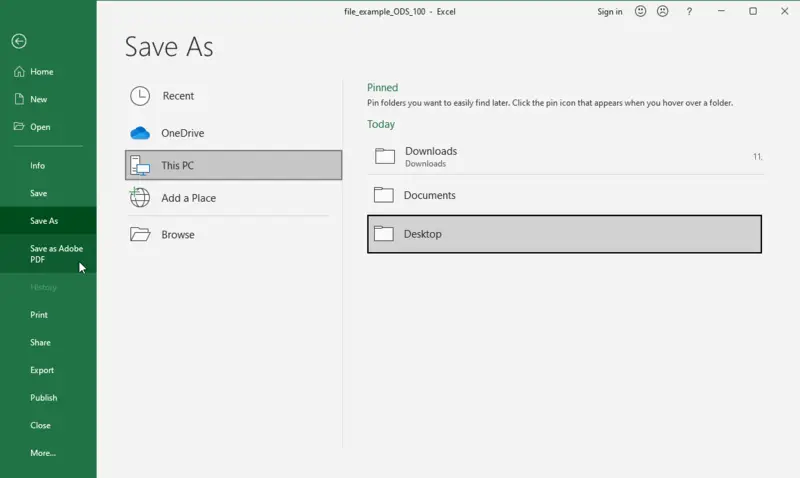
Plusy:
- Możliwość edycji danych bezpośrednio w narzędziu przed procesem konwersji.
Minusy:
- Nie wszystkie wersje oprogramowania obsługują wszystkie wersje plików ODS.
- Ma ograniczenia pod względem rozmiaru pliku, który może obsłużyć.
- Brak zaawansowanych środków ochrony.
- Może nie zachować oryginalnego formatowania.
Jak przekonwertować ODS na PDF online
Metoda 3. Narzędzia PDF24
PDF24 to zestaw darmowych narzędzi do pracy z plikami PDF. Pakiet zawiera edytor PDF, konwerter, drukarkę i przeglądarkę - wszystkie zaprojektowane, aby pomóc w tworzeniu, edycji i udostępnianiu dokumentów w formacie PDF.
Jak przekonwertować PNG na PDF online na stronie PDF24:
- Wejdź na stronę website. Uruchom konwerter ODS na PDF.
- Kliknij „Wybierz pliki” lub upuść je w obszarze roboczym.
- Naciśnij „Konwertuj”.
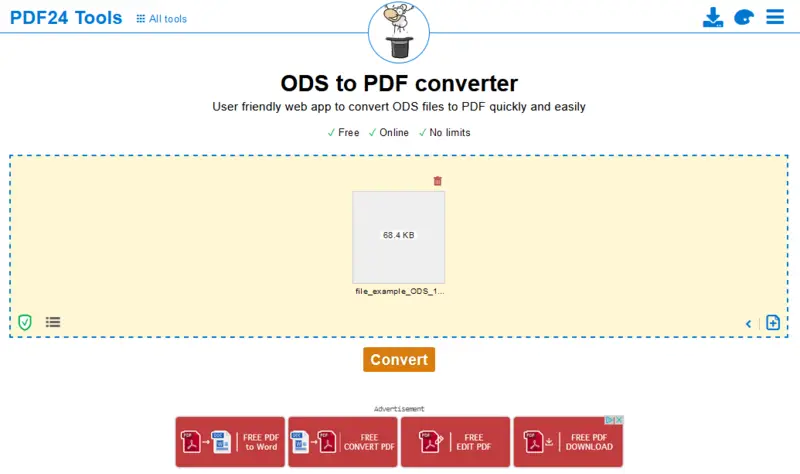
Plusy:
- Proste kroki konwersji arkusza kalkulacyjnego do formatu PDF.
- Szybki proces konwersji.
- Nie trzeba instalować żadnego oprogramowania PDF.
Minusy:
- Brak opcji dostosowywania pliku wyjściowego.
- Wiele reklam przypominających przyciski.
Metoda 4. Zamzar
Zamzar to darmowe narzędzie do konwersji plików online. Pozwala na konwersję plików z jednego formatu na inny, szybko i łatwo. Dzięki platformie możesz konwertować pliki ODS na PDF w zaledwie kilku krokach.
Obsługuje ponad 1200 różnych formatów i jest kompatybilny ze wszystkimi głównymi systemami operacyjnymi, w tym Windows, Mac OS X, Linux i innymi.
Jak zmienić PNG na PDF online na stronie Zamzar:
- Otwórz stronę internetową i przejdź do konwertera ODS.
- Kliknij „Wybierz pliki”, aby przesłać plik w formacie ODS.
- Wybierz „PDF” jako docelowy format konwersji. Wprowadź swój adres e-mail, aby otrzymać powiadomienie o zakończeniu konwersji (w razie potrzeby).
- Kliknij „Konwertuj” i poczekaj na zakończenie procesu.
- Otrzymasz wiadomość e-mail z linkiem do pobrania wkrótce po zakończeniu konwersji.
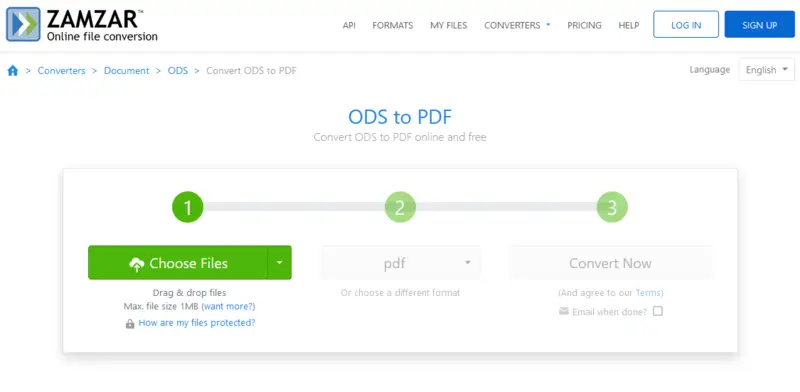
Plusy:
- Konwertuje kilka plików jednocześnie.
- Nie trzeba uiszczać żadnych opłat.
- Konwerter plików online obsługuje wiele formatów.
Minusy:
- Za darmo można przesyłać tylko pliki ODS o rozmiarze do 1 MB.
- Wyświetla reklamy na swojej stronie internetowej.
- Nie można dostosować ustawień wyjściowego pliku PDF.
Metoda 5. Arkusze Google
Arkusze Google są integralną częścią pakietu biurowego Google Drive. Jest to potężna i łatwa w użyciu platforma do tworzenia i zarządzania arkuszami kalkulacyjnymi, arkuszami roboczymi i wykresami.
Dzięki Arkuszom użytkownicy mogą tworzyć, udostępniać, współpracować i edytować tekst w dokumentach online w czasie rzeczywistym.
Jak używać Arkuszy Google jako konwertera ODS na PDF
- Zaloguj się na swoje konto G-mail. Otwórz Dysk Google i kliknij „Nowy”.
- Naciśnij „Prześlij plik” i wybierz ODS, który chcesz przekonwertować.
- Kliknij prawym przyciskiem myszy pobrany plik i wybierz „Otwórz za pomocą”> „Arkusze Google”.
- Naciśnij „Plik”, a następnie „Pobierz”. Z menu z formatami wybierz „PDF”.
- Dostosuj ustawienia i kliknij „Eksportuj”.
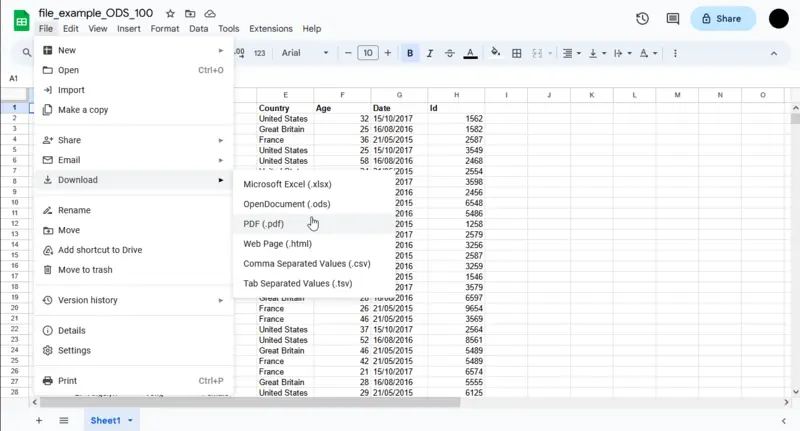
Plusy:
- Możliwe jest dostosowanie rozmiaru strony, orientacji, nagłówków i stopek oraz marginesów.
- Narzędzie do konwersji ODS do PDF jest całkowicie bezpłatne.
- Umożliwia współpracę wielu osób nad plikiem, dzięki czemu mogą oni pracować razem.
Minusy:
- Niektórzy użytkownicy zgłaszają, że niektóre opcje formatowania nie są poprawnie przenoszone podczas przekształcania z formatu ODS do formatu PDF.
- Jeśli pracujesz z dużymi plikami, możesz doświadczyć wolniejszego czasu przetwarzania.
Dodatkowo: wiersz poleceń
- Zainstaluj LibreOffice na swoim urządzeniu.
- Uruchom Wiersz poleceń (Windows) lub Terminal (macOS/Linux).
- Zmień katalog na lokalizację pliku ODS za pomocą polecenia
cd. - Wykonaj polecenie:
libreoffice --headless --convert-to pdf filename.ods(Zastąpfilename.odsrzeczywistą nazwą pliku). - Znajdź wygenerowany plik PDF w tym samym folderze, co plik oryginalny.
- (Opcjonalnie) Aby określić inną lokalizację wyjściową, użyj:
libreoffice --headless --convert-to pdf --outdir /desired/path filename.ods
CZĘSTO ZADAWANE PYTANIA
- Czy mogę manipulować plikiem ODS za pomocą programu Microsoft Word?
- Nie, Microsoft Word nie obsługuje formatu ODS, więc nie można go użyć do konwersji lub otwarcia pliku ODS.
- Jak długo potrwa konwersja mojego dokumentu?
- Czas wymagany do konwersji dokumentu zależy od rozmiaru pliku i szybkości połączenia internetowego (jeśli korzystasz z konwertera online). Ogólnie rzecz biorąc, większość konwerterów PDF online jest w stanie przekonwertować małe pliki w ciągu kilku minut, podczas gdy większe mogą zająć do kilku godzin. Dlatego też, aby uzyskać szybszą konwersję, zalecamy użycie konwertera PDF na PC.
- Jaka jest różnica między formatem pliku ODS i PDF?
- Główną różnicą jest ich przeznaczenie. Pliki ODS są używane do tworzenia arkuszy kalkulacyjnych, podczas gdy pliki PDF są przeznaczone głównie do publikowania dokumentów, które powinny być przeglądane dokładnie tak, jak zostały pierwotnie utworzone, bez umożliwienia użytkownikom wprowadzania w nich jakichkolwiek zmian lub edycji bezpośrednio.
Podsumowanie
Ogólnie rzecz biorąc, konwersja ODS do PDF nie musi być trudnym procesem. Dzięki odpowiedniemu przygotowaniu i wiedzy można go szybko wykonać. Postępując zgodnie z tym przewodnikiem, nie powinieneś mieć problemu z pomyślną zamianą ODS na pliki PDF w mgnieniu oka!